Cómo insertar una flecha en Word es una pregunta frecuente entre los usuarios. Esta es una incógnita muy común. Para insertar una flecha en Word, hay muchas formas que puede seguir y cada una de ellas es muy simple y común. Si desea saber cómo dibujar una flecha en Word, le recomendamos que siga este tutorial. Los métodos sencillos y el programa que se presentarán son una gran sugerencia. También asegurará no tener que buscar en ningún otro lugar para realizar este trabajo.

![]() Impulsado por IA
Impulsado por IA
Cómo Insertar Flechas en Word
Los pasos que se deben seguir en relación con esta pregunta son los siguientes. Se recomienda seguirlos para obtener el resultado mencionado. Los pasos son los mismos independientemente del sistema operativo que esté utilizando y, por lo tanto, deben ser aplicados de la misma manera para realizar el trabajo.
- Abra el documento en formato Word en el que desea insertar flechas. Si está utilizando Windows, entonces viene preinstalado. En cualquier otro sistema operativo puede instalarlo.
- La pestaña "Insertar" está en la parte superior del documento en Word. Haga clic en la pestaña para acceder al menú.
- Pulse la pestaña "Ilustraciones". Allí encontrará "Formas" para realizar el trabajo.
- Haga clic en la opción "Líneas y Conectores" para acceder al tipo de forma, es decir, flecha.
- Haga clic en cualquier lugar del documento Word y arrastre con el ratón, según desee dibujar la flecha. Suelte el ratón asegurándose de que la flecha quede dibujada por completo. Haga clic en CTRL + S para guardar el formato del documento.
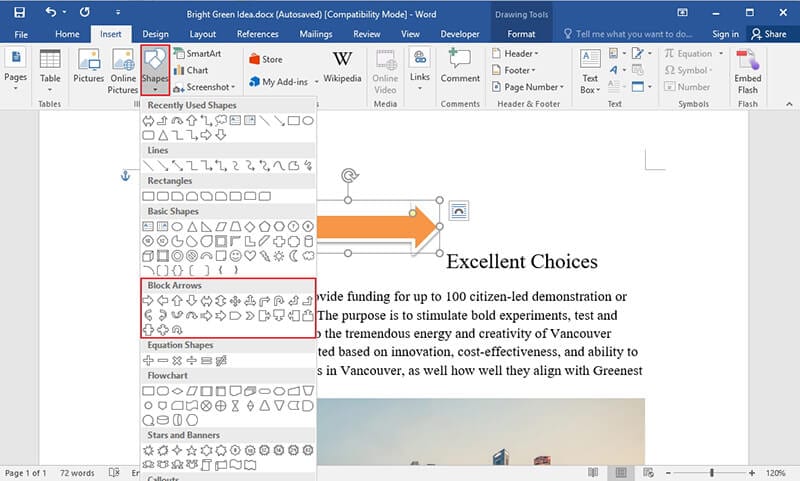
Es muy importante que las flechas sean agregadas al documento de MS Word. Esto se debe a que Word es un programa muy utilizado y principalmente para presentaciones basadas en texto. Por lo tanto, es muy recomendable resaltar las partes importantes. Las flechas también son necesarias para asegurarse de crear la referencia y que el usuario obtenga un mejor resultado. La copia impresa de Word MS también imprime las flechas, ya que se consideran parte del texto. Simplemente significa que también puede obtener el soporte completo cuando se trata de medios impresos.
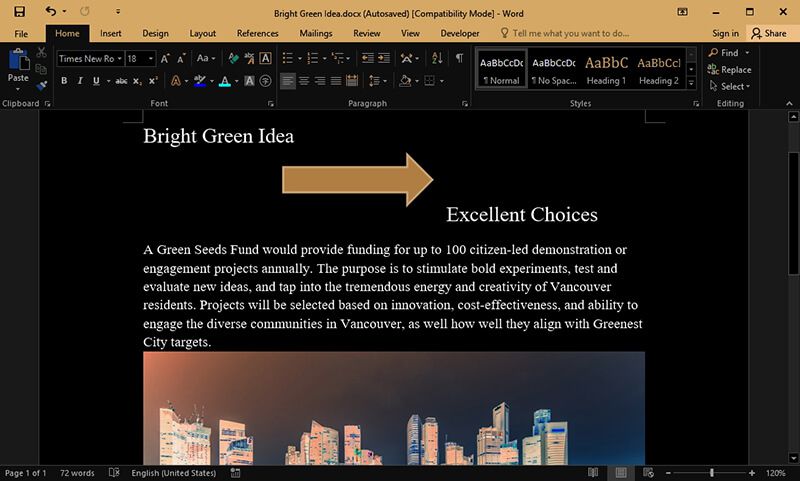
Ventajas del Formato PDF
PDF es uno de los mejores formatos que usted puede utilizar para transferir. Lo mejor del formato es que le permite transferir el texto de una manera que no puede formatearse. Es la seguridad del documento lo que lo hace tan solicitado. Word, por otro lado, puede formatearse y, por lo tanto, su seguridad no es tan alta como buscan las grandes organizaciones. Este formato se puede leer por igual en todos los dispositivos y, por lo tanto, se recomienda utilizarlo para facilitar la lectura. Algunas de las ventajas del formato PDF son las siguientes.
- El procesamiento de los archivos PDF es muy rápido y, por lo tanto, es lo más recomendable si desea ahorrar tiempo.
- Si desea buscar cualquier frase y palabra, es muy fácil hacerlo usando PDF.
- Los archivos PDF no se pueden formatear con herramientas normales, por lo que son seguros.
- El seguimiento del archivo PDF es altamente confiable, lo que significa que puede tomar medidas basadas en él.
PDFelement es uno de los mejores programas y uno de los más avanzados también, además de ser altamente recomendable para manejar documentos PDF. La interfaz del programa es altamente gráfica y, por tanto, muy fácil de usar. El manejo general de PDF nunca ha sido tan fácil como lo es con este programa. El programa es altamente calificado por los usuarios y todo se debe a los cientos de funciones que se pueden realizar en archivos PDF. Conozca más en artículos instructivos sobre cada función.

![]() Impulsado por IA
Impulsado por IA
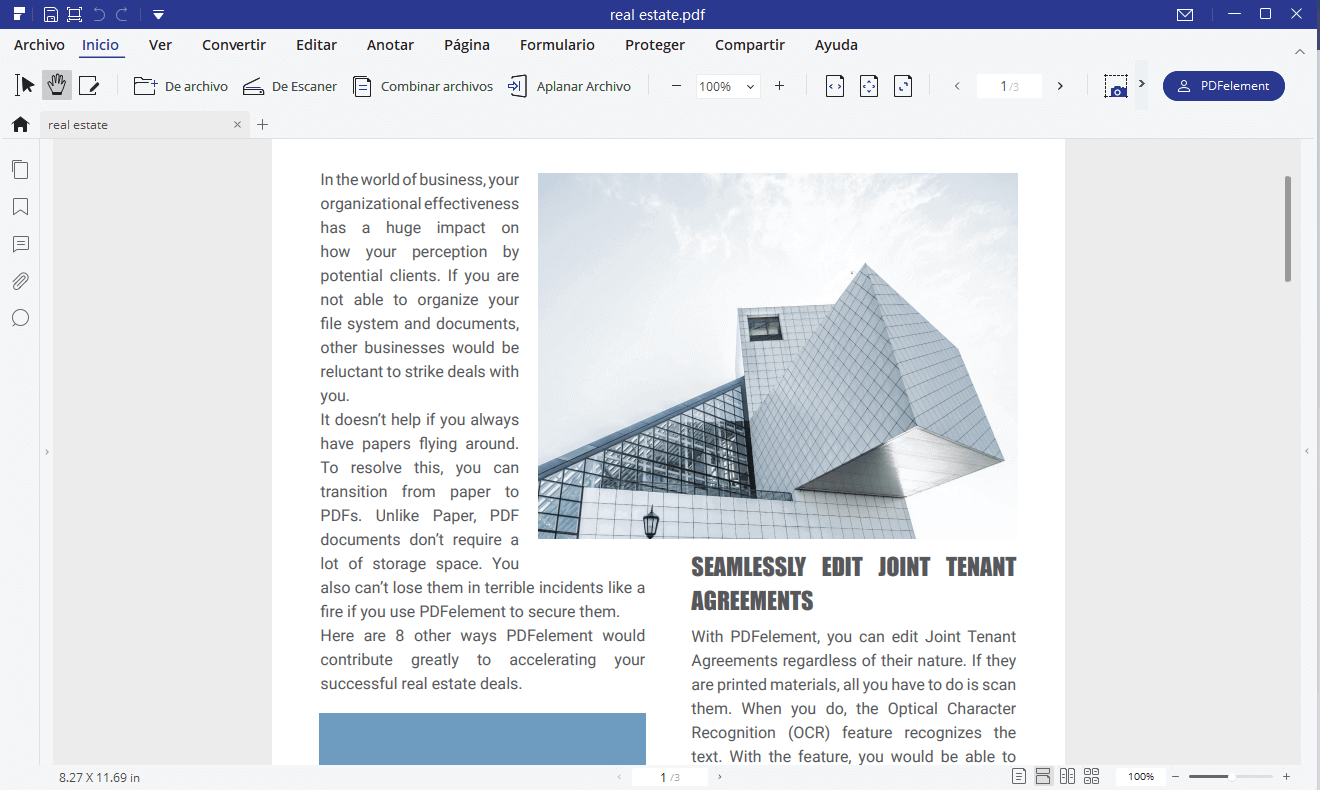
Recursos del programa:
- Puede abrir, guardar, imprimir y marcar PDFs con el programa.
- Agregue contraseñas a los archivos PDF para que pueda protegerlos.
- Firme y apruebe los archivos PDF digitalmente.
- Use el OCR dentro del programa para que los textos de imágenes PDF se puedan desbloquear.
- Proceso por lotes para convertir, extraer datos, número de identificación y marca de agua.
Pasos para Insertar Flechas en Documentos PDF
Paso 1. Abra un PDF
Después de iniciar el programa, haga clic en el botón "Abrir Archivo ..." para buscar un archivo PDF y abrirlo. O arrastre y suelte el archivo PDF en el software para abrirlo.
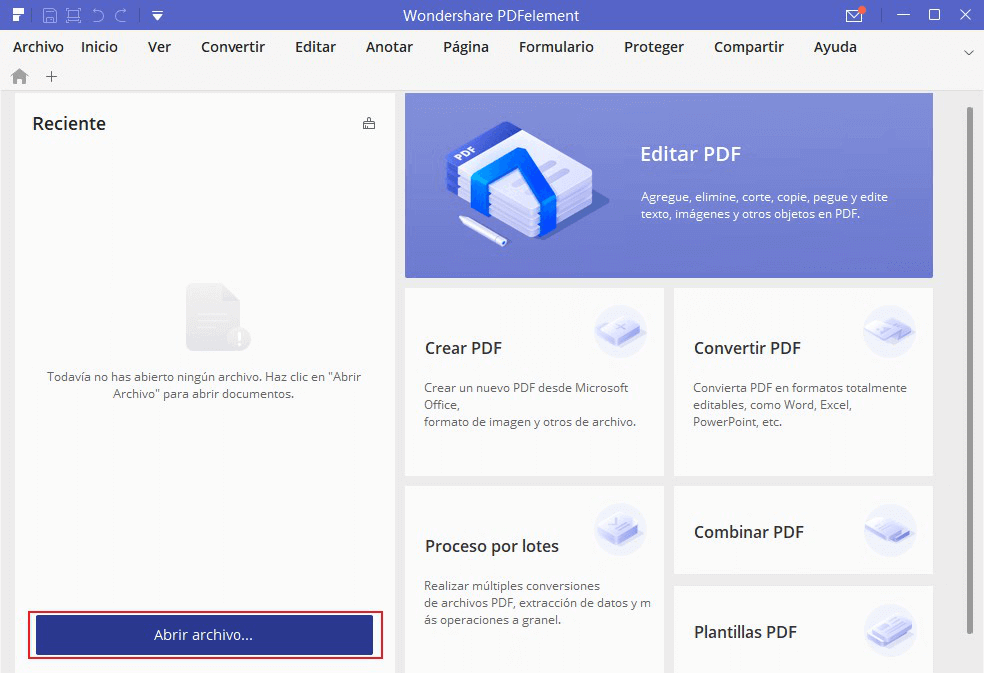

![]() Impulsado por IA
Impulsado por IA
Paso 2. Insertar Flechas en PDF
Haga clic en el botón "Comentario" donde puede ver las formas. Elija la forma deseada. En este caso será una flecha.
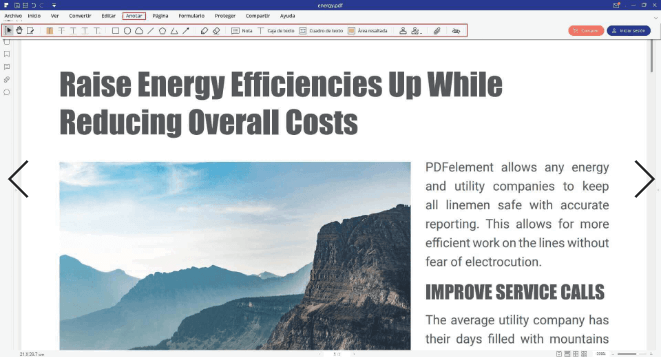
Paso 3. Cambiar las "Propiedades" de las Flechas
En el lado derecho está el panel de propiedades. Puede cambiarlos para que coincidan con la línea según sus necesidades. Acceda al panel de propiedades haciendo clic derecho en la forma que se ha creado.
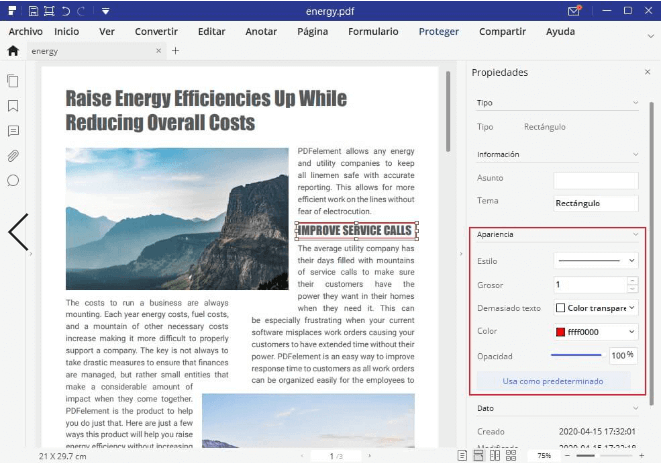
 100% Seguro | Sin anuncios |
100% Seguro | Sin anuncios |






